word如何设置每页页眉都不相同
发布时间:2017-05-19 07:38
相关话题
word文档设置页眉时,会出现每一页都相同的页眉,但是我们需要的是每一页都不相同,应该怎么设置?下面就跟小编一起来看看吧。
word设置每页页眉都不相同的步骤
打开word文档,鼠标双击页眉处即可编辑页眉,或者点击“插入”下面的“页眉和页脚”。
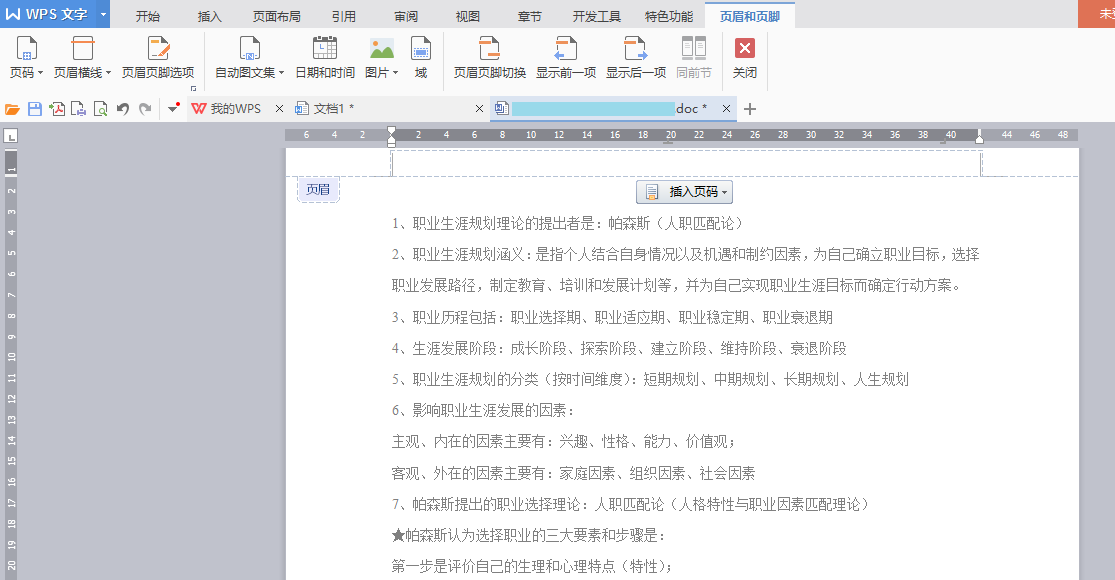
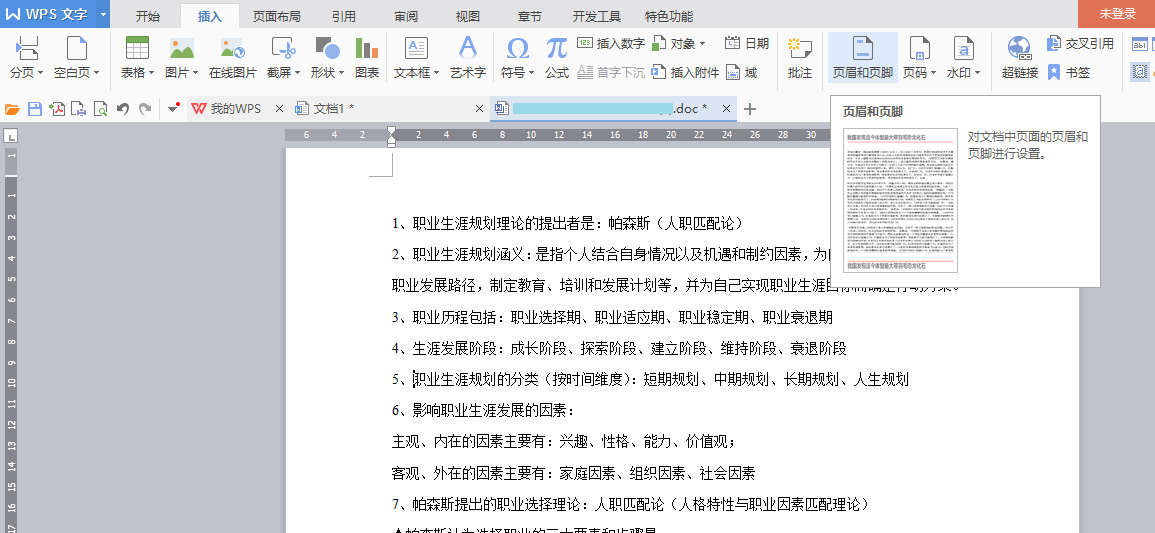
输入页眉后,每一页的页眉都是一样的。
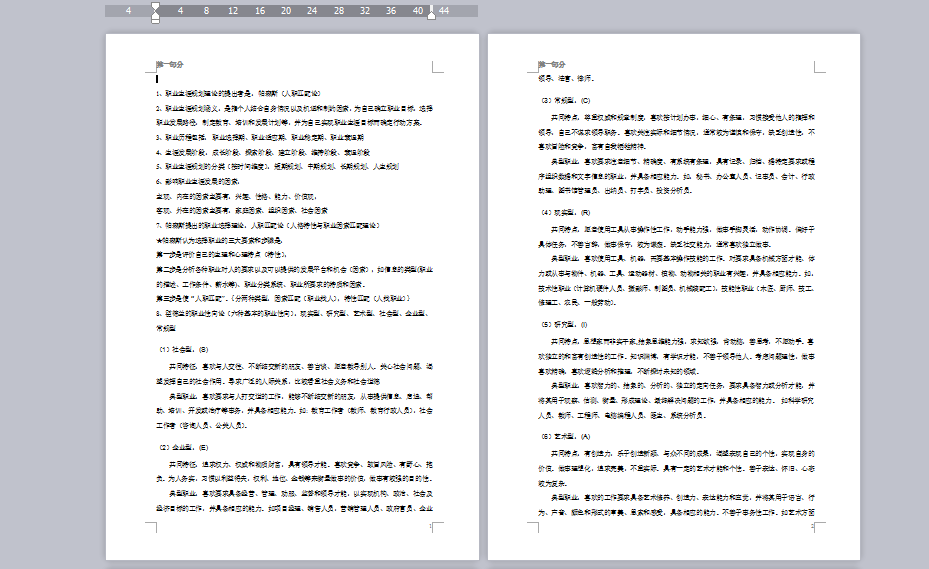
鼠标光标放于在下一页的文字前,然后点击“页面布局”,点击分隔符下面的“连续分节符”。
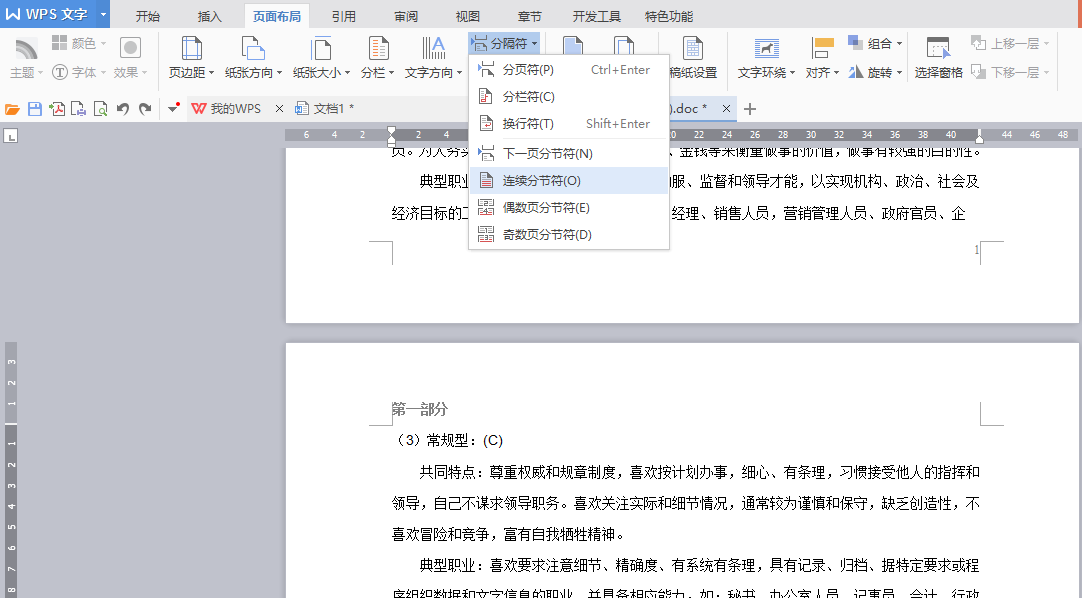
双击第二页的页眉处,因为“同前页”是默认选中的,点击“同前页”取消。
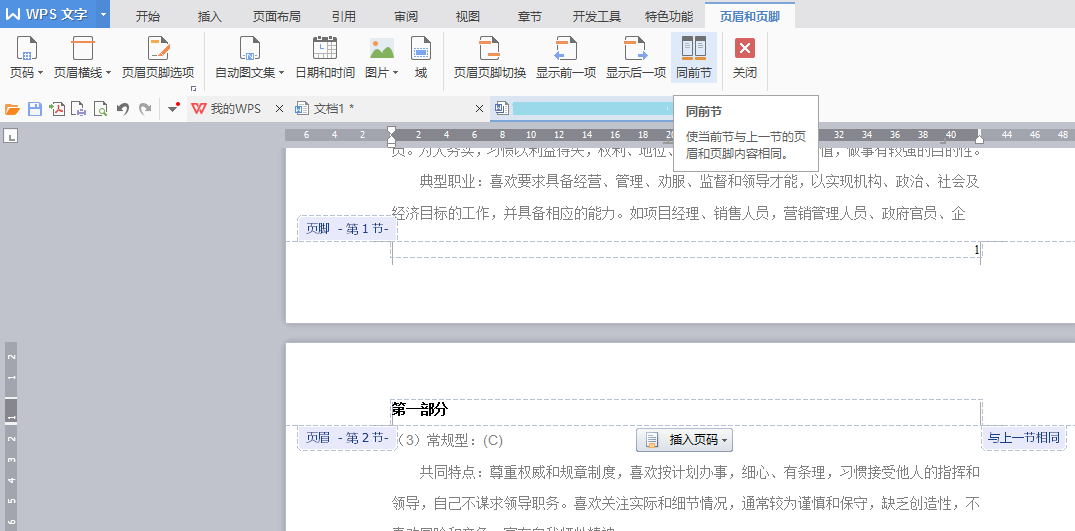
编辑第二页的页眉,就会与第一页不同了。
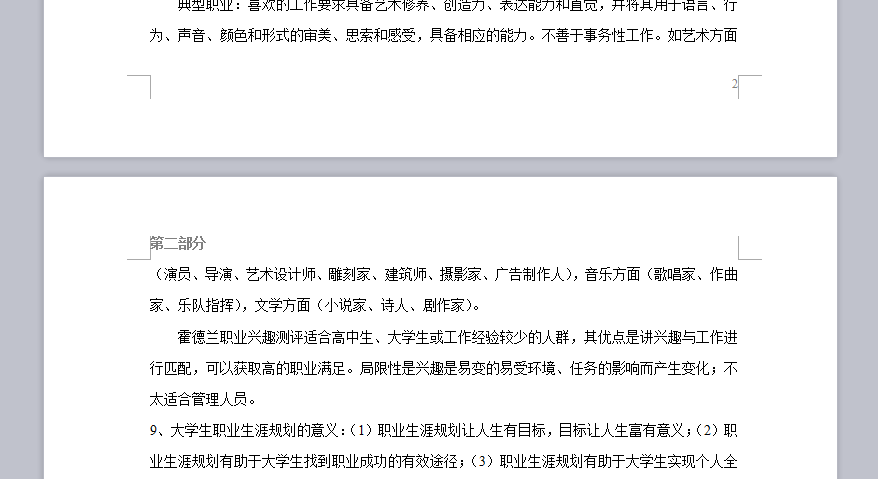
后面要编辑不同的页眉方法同上,要先分节,再编辑。这样,每一页的页眉就都不一样了。
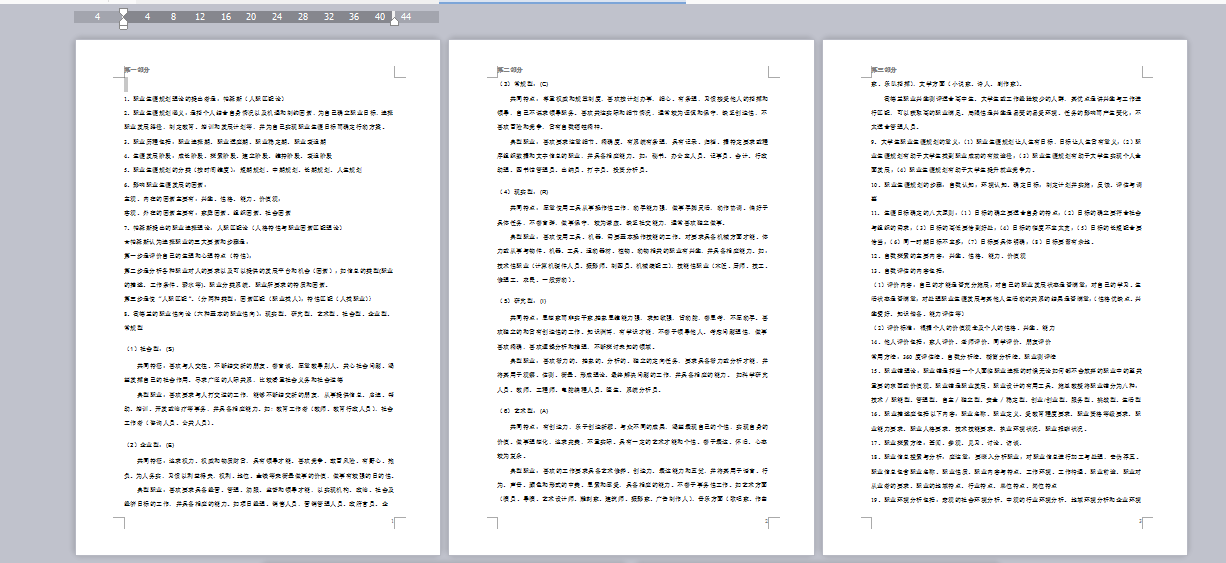

word如何设置每页页眉都不相同的评论条评论